Come comprimere le foto su Mac
Nell’era digitale, scattare foto è diventato parte dello standard per qualsiasi ritrovo. Se sei come me, probabilmente hai migliaia di foto nella galleria del telefono o sul computer. Forse sono pigro o sentimentale, ma non li elimino, quindi occupano molto spazio. Per archiviare le foto sul mio Mac, dovrei comprimerle per liberare spazio prezioso su disco.
Compressione di foto: cosa dovresti sapere
Ce ne sono diversi cose importanti che dovresti sapere sulla compressione delle foto.
Innanzitutto, ci sono due tipi di compressione: compressione senza perdita e compressione con perdita. La compressione senza perdita significa che la qualità dell’immagine viene mantenuta, mentre la compressione con perdita significa che si perdono alcuni dati della foto.
La modifica del tipo di file può influire sulla qualità dell’immagine e sulla compressione, quindi assicurati di sapere quale tipo di file uso. I JPEG sono con perdita di dati e vanno bene per foto e immagini realistiche. I PNG sono senza perdite ed è utile per disegni al tratto e immagini con più testo e meno colori.
Il più delle volte, la qualità dell’immagine viene compromessa quando si riduce la dimensione del file perché si perdono alcuni dati fotografici . Pertanto, se intendi ingrandire una foto o stamparla in una fase successiva, non comprimerla.
Alcune persone si rivolgono a siti Web di ottimizzazione delle immagini online per ridurre le dimensioni di un’immagine, ma non puoi mai essere sicuro che il sito web sia sicuro e che gestirà la tua immagine in modo responsabile.
Quindi, come comprimere in modo sicuro le tue foto senza perdere la qualità dell’immagine? Scopriamolo.
5 modi per comprimere le foto su Mac
Metodo 1: utilizzo dell’anteprima per comprimere una foto
Preview è un’applicazione incorporata in ogni Mac. Tramite Anteprima, puoi ridurre le dimensioni del file di quasi tutte le foto.
Passaggio 1: apri il file che desideri modificare tramite l’app Anteprima.
Passaggio 2: vai alla sezione Strumenti che si trova nella barra dei menu nella parte superiore dello schermo.
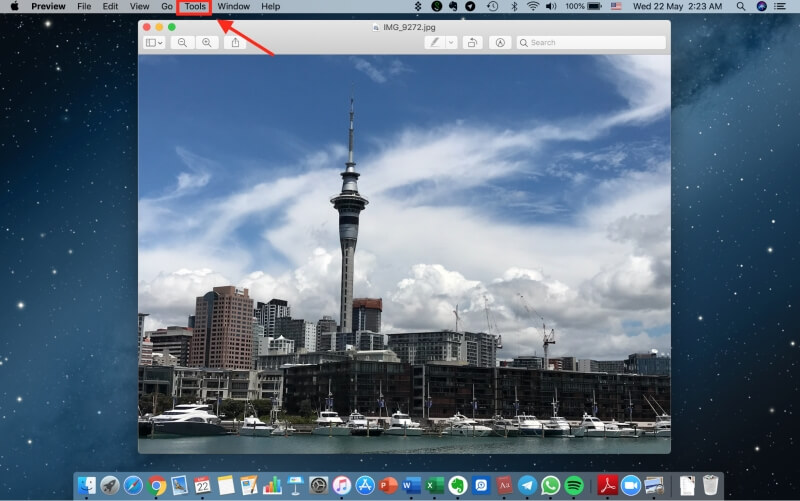
Passaggio 3: fai clic su Regola dimensioni.
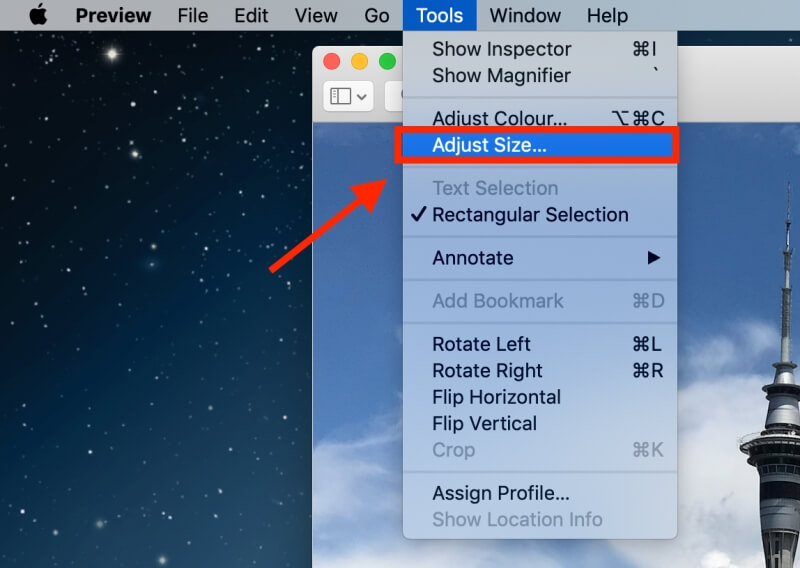
Passaggio 4: controlla l’opzione Ricampiona immagine.
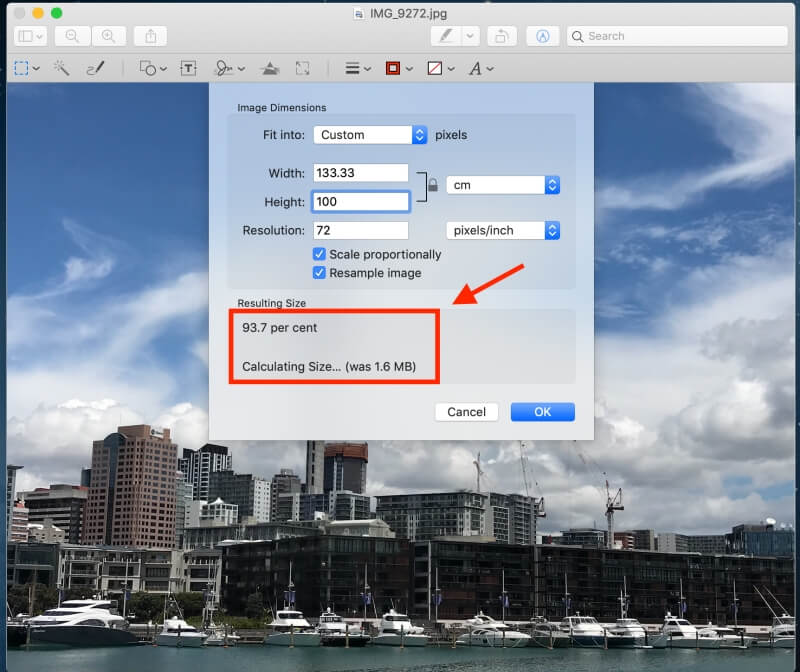
Nota: inserisci prima un valore più piccolo e poi sotto l’input, sarai in grado di vedere di quanto l’immagine è stata ridotta e la dimensione del file finale.
Passaggio 5 : premi OK per salvare l’immagine.
Metodo 2: comprimi una cartella di foto in un file ZIP
Probabilmente classifichi le tue cartelle in un certo ordine in modo da poter individuare facilmente determinate foto . Ottimo lavoro, perché ti sei risparmiato un sacco di lavoro non necessario.
Se non organizzi regolarmente le tue foto, dovrai iniziare ora. Dovrai consolidare le foto che desideri comprimere in un’unica cartella.
Passaggio 1: fai clic con il pulsante destro del mouse sulla cartella di immagini che desideri comprimere.
Passaggio 2 : Fare clic su Comprimi “Nome cartella”.
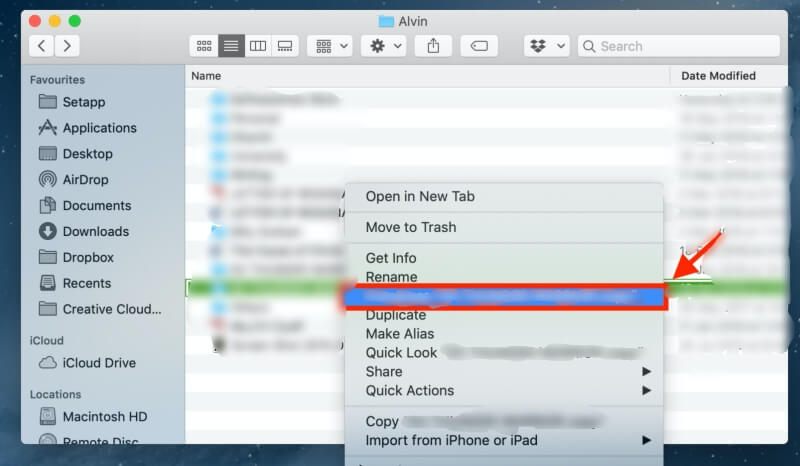
Passaggio 3: Dopo la compressione, verrà creata una nuova cartella con lo stesso nome del file tranne per il fatto che termina con “.zip”. Questo è il tuo file compresso.
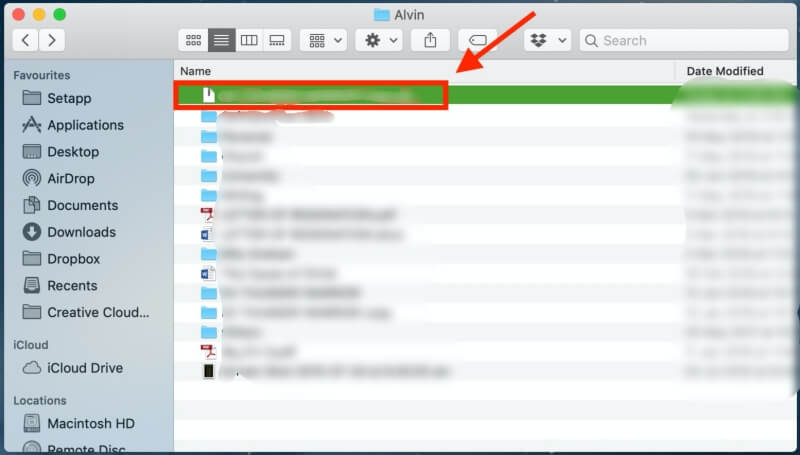
Quando desideri utilizzare il di nuovo le foto, devi semplicemente fare doppio clic sulla cartella “.zip” per decomprimerla.
Metodo 3: utilizzo di iPhoto / Foto per comprimere un album
iPhoto è anche un fantastico App per Mac che ti consente di comprimere le immagini. I Mac più recenti potrebbero notare che ora si chiama Foto. Ecco come comprimere utilizzando iPhoto / Foto.
Nota: prima di eseguire i passaggi per regolare le dimensioni del file, ci sono alcuni passaggi da prendere in considerazione se desideri regolare la dimensione del file di un album. Innanzitutto, devi organizzare le tue foto in un album in iPhoto.
Passaggio 1: Cl Fai clic su File, quindi su Nuovo album vuoto per creare un nuovo album.
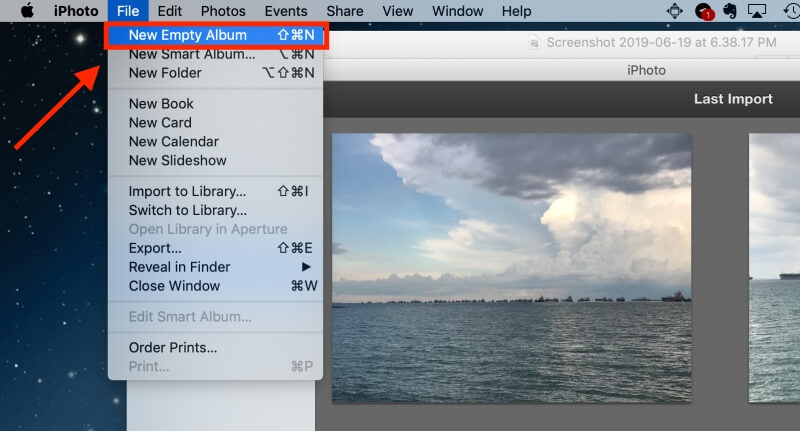
Passaggio 2: evidenzia le foto che desideri includere nel nuovo album e fai clic su Copia.
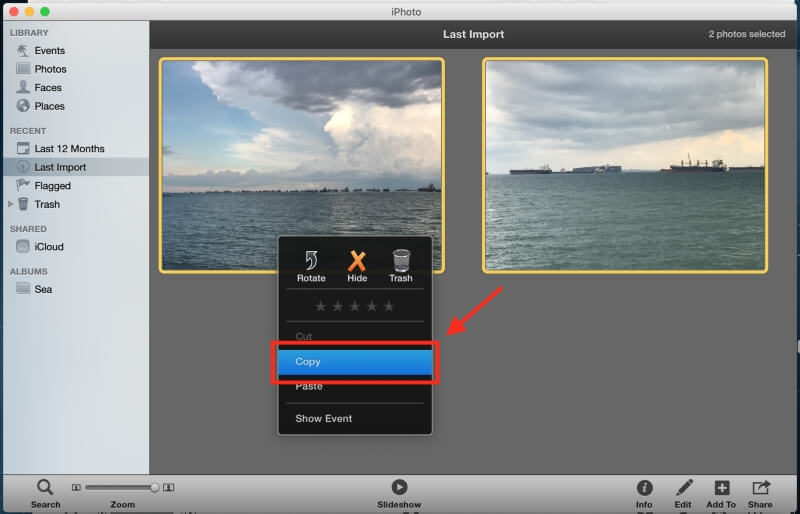
Passaggio 3: vai al nuovo album. Fai clic con il pulsante destro del mouse sul tappetino e incolla le foto copiate nel nuovo album.
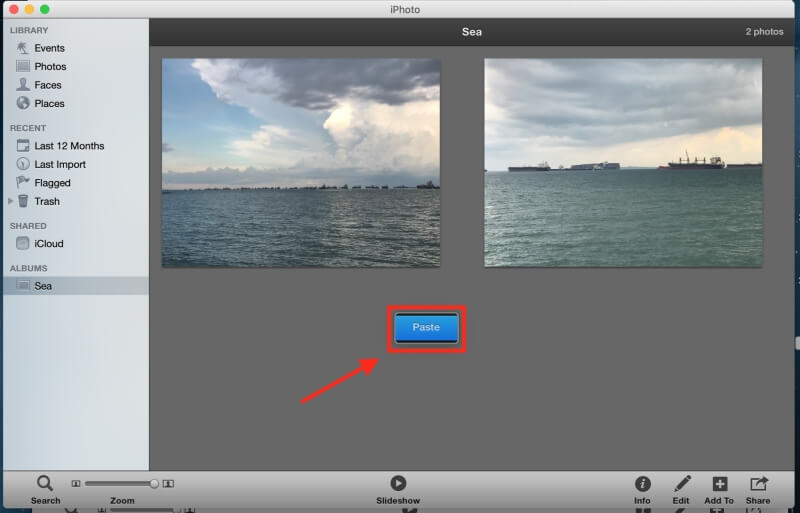
I passaggi rimanenti sono gli stessi per entrambe le operazioni di compressione una foto e un album.
Passaggio 4: fare clic su File.
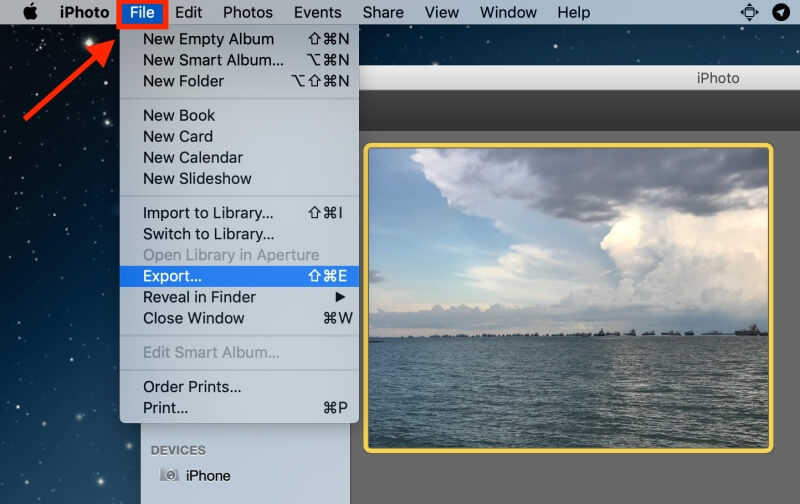
Passaggio 5: quindi seleziona Esporta.
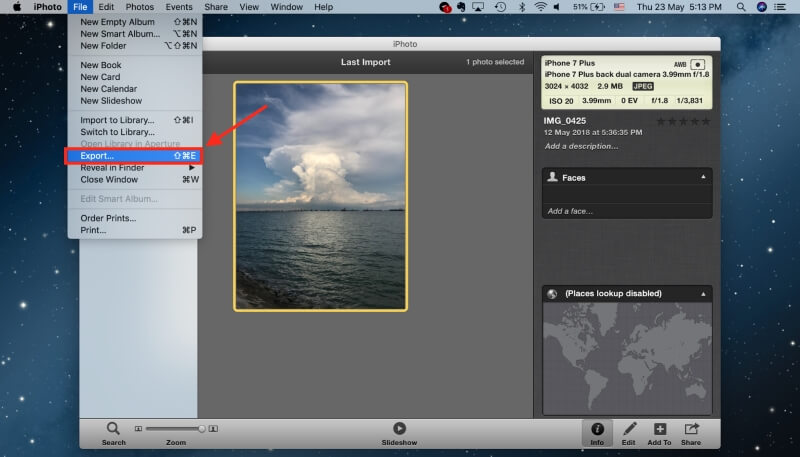
Passaggio 6: fai clic su File Esporta.
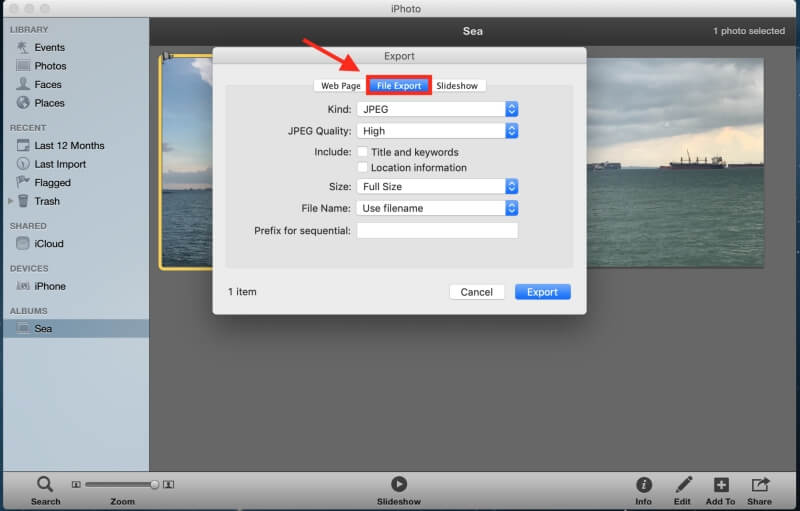
Verrai indirizzato all’interfaccia mostrata nell’immagine.
Passaggio 7: regola la dimensione del file. Quello che devi cambiare è la dimensione della foto, come mostrato nell’immagine sottostante.
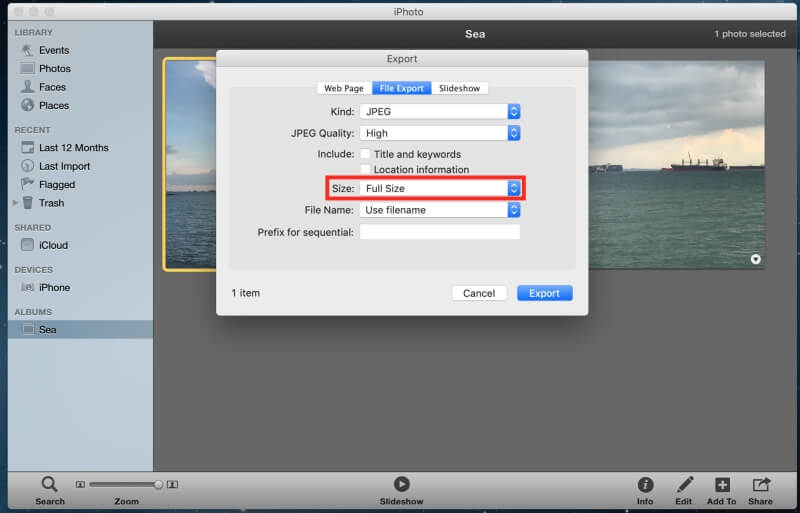
Puoi scegliere quello che desideri taglia. Per la dimensione minima del file, seleziona Piccolo.
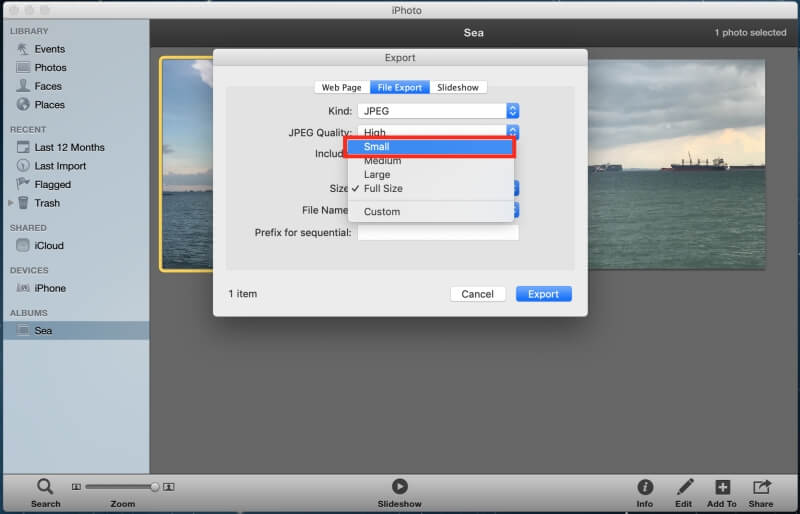
Puoi scegliere il nome del file desiderato e la posizione in cui desideri il file da salvare.
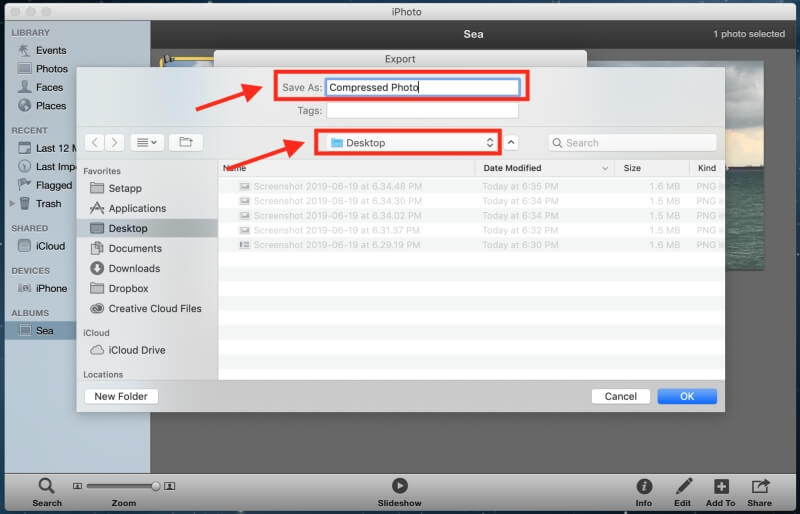
A questo punto, se stai comprimendo un album invece di una singola foto, devi selezionare Nome evento in Formato sottocartella prima di fare clic su Esporta.
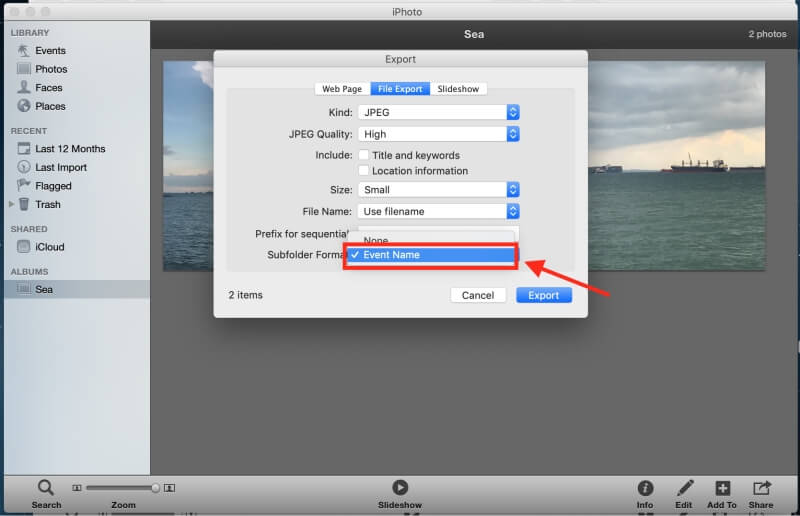
Metodo 4: comprimi le foto in un documento
Puoi anche comprimere le tue foto utilizzando un Documento di Word se possiedi una copia di Microsoft Office.
Passaggio 1: apri un documento vuoto.
Passaggio 2: carica le foto che desideri su un documento. Fai clic su Inserisci, quindi su Immagini e infine su Immagine da file.
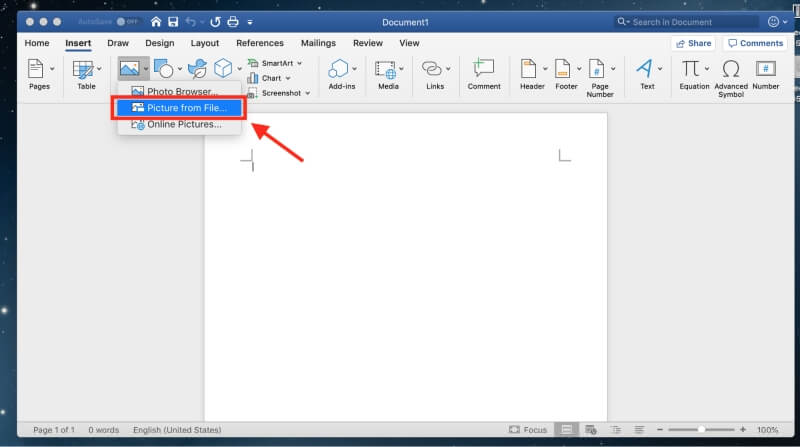
Passaggio 3: prima di comprimere le foto, assicurati che sia squadrato. Se salti questo passaggio, non sarai in grado di selezionare più foto e comprimerle insieme contemporaneamente. Puoi farlo selezionando la foto e facendo clic con il pulsante destro del mouse. Quindi, fai clic su Testo a capo e quadrato.
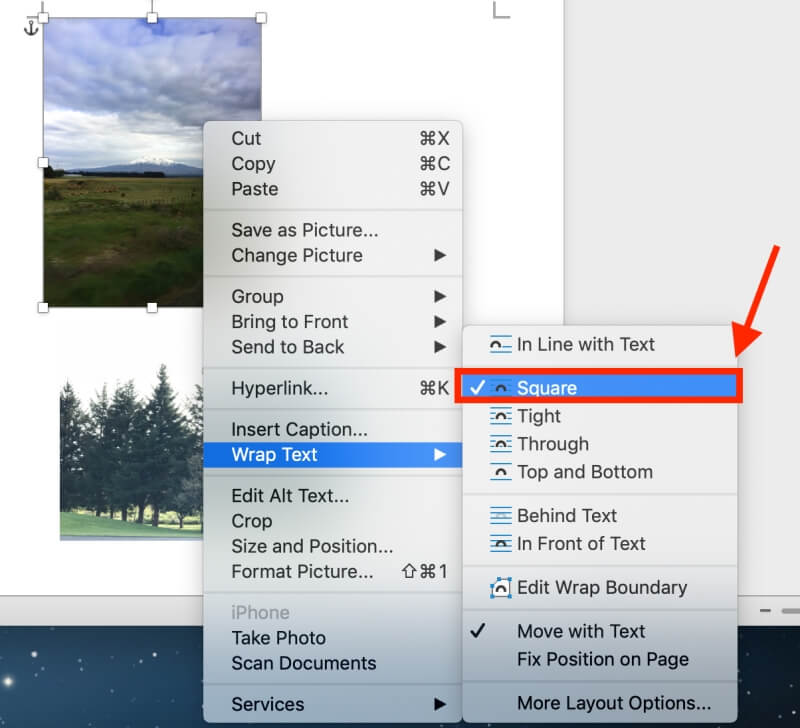
Passaggio 4: tieni premuto Comando mentre selezioni le foto.
Passaggio 5: dopo aver selezionato le foto, verrà visualizzata una scheda Formato immagine in alto accanto a Visualizza. Fare clic su di esso.
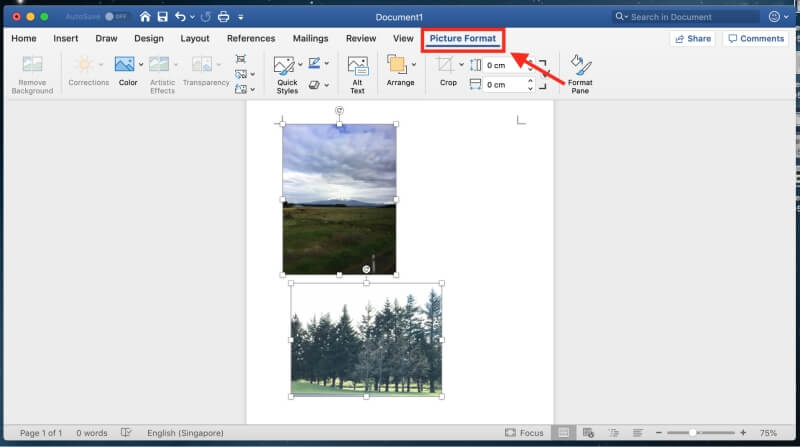
Passaggio 6: Fare clic sull’icona mostrata nella foto sotto per comprimere le foto. Si trova accanto alla funzione Trasparenza.
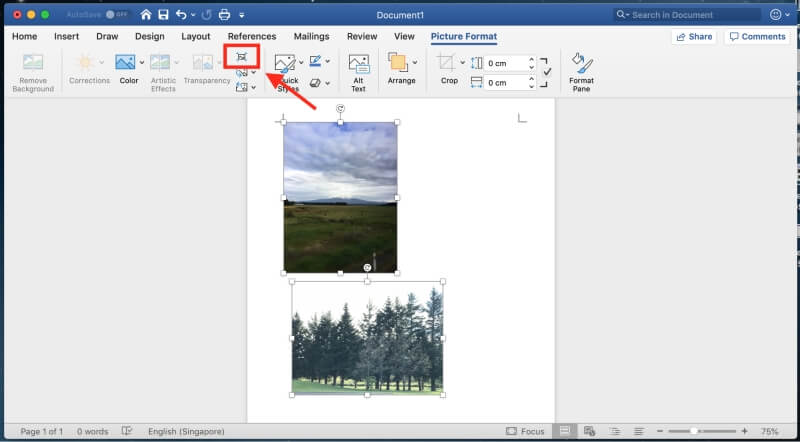
Verrai indirizzato a un’interfaccia in cui puoi decidere se desideri comprimere tutte le foto nel documento o foto selezionate.
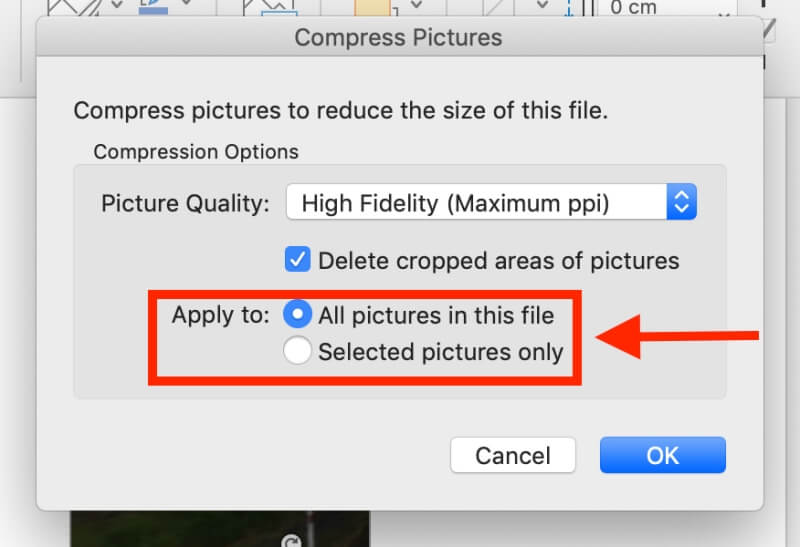
Puoi anche scegliere una qualità di immagine adeguata in base alle tue esigenze.
Metodo 5: utilizzare un’app di ottimizzazione delle immagini di terze parti
Se ritieni che i metodi sopra riportati siano una seccatura, puoi sempre utilizzare un’app di terze parti per comprimere le tue foto.
ImageOptim è un compressore di immagini che può essere scaricato come app o utilizzato sul web. L’app ti consente di ridurre le dimensioni del file e rimuovere la posta indesiderata invisibile.
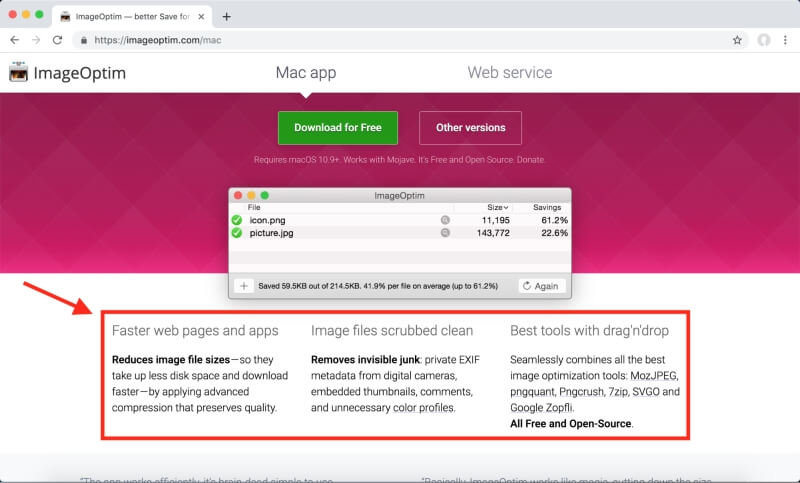
Se vuoi risparmiare la fatica di scaricare l’app , puoi sempre usarlo online per comprimere le tue foto.